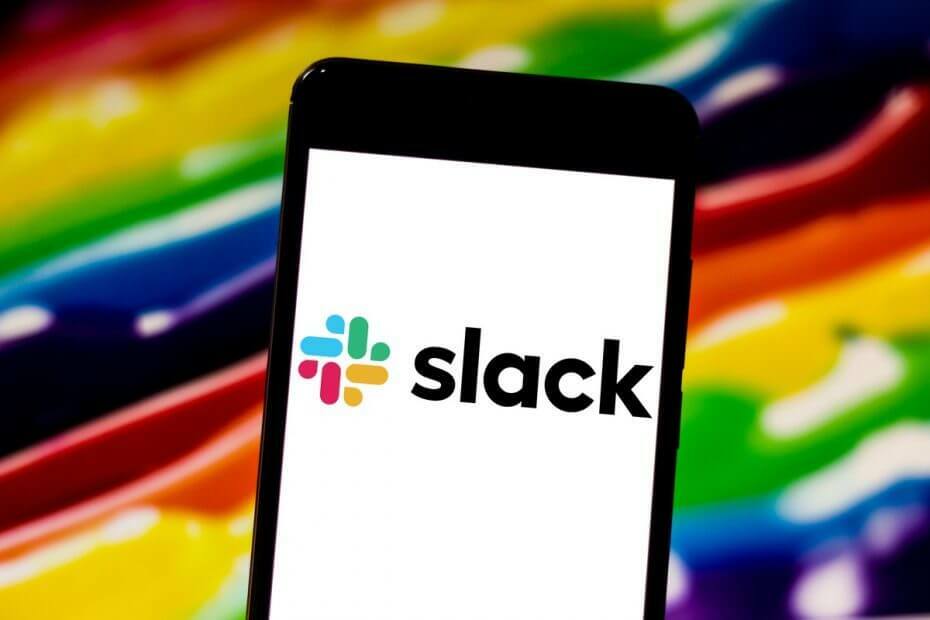- Slack je využíván miliony lidí po celém světě a je považován za jeden z nejlepších software pro spolupráci nástroje na světě
- Mezi uživateli Slacku je distribuováno mnoho souborů a někdy se vyskytnou problémy s jejich nahráním. V tomto článku vysvětlíme, jak je opravit.
- Tento článek je součástí našeho speciální rozbočovač pro odstraňování problémů s uvolněním, takže si je nezapomeňte uložit do záložek pro budoucí použití, protože určitě dostanete další chybu Slack
- Navštivte naše vyhrazené Slack sekce pro více užitečných článků

Tento software udrží vaše ovladače v provozu a ochrání vás tak před běžnými chybami počítače a selháním hardwaru. Zkontrolujte všechny své ovladače nyní ve 3 snadných krocích:
- Stáhněte si DriverFix (ověřený soubor ke stažení).
- Klepněte na Začni skenovat najít všechny problematické ovladače.
- Klepněte na Aktualizujte ovladače získat nové verze a zabránit poruchám systému.
- DriverFix byl stažen uživatelem 0 čtenáři tento měsíc.
Slack, služba týmové spolupráce, je jednou z nejpoužívanějších služeb ve výklenku. K dispozici je široká škála dostupných funkcí a v zásadě pokrývá vše, co organizace potřebuje.
Několik uživatelů však obtížně nahrávalo soubory do sdíleného kanálu nebo prostřednictvím přímých zpráv. Údajně se nahrávání zaseklo a Slack zpracovával soubor bez známek úspěchu.
Nyní se nejprve ujistěte, že soubor není poškozený. Zadruhé existuje omezení velikosti, takže nahrávání souborů přes několik desítek megabajtů nebude fungovat tak dobře.
Na druhou stranu, pokud jste se těmito dvěma zabývali a problém přetrvává, zkontrolujte alternativní kroky, které jsme uvedli níže.
Jak mohu opravit Slack, pokud uvízl při zpracování nahraného souboru
- Zkontrolujte připojení
- Smazat údaje o prohlížení
- Dočasně deaktivujte antivirus
- Povolit Slack v bráně Windows Firewall
- Přeinstalujte aplikaci
1: Zkontrolujte připojení
Pěkně popořádku. Pouhý pohled na tento problém stačí k tomu, aby se shodlo, že s vaším připojením není něco v pořádku. Nahrávání souborů by mělo být nedílnou součástí aplikace, a to jak na ploše, tak v prohlížeči.
Doporučujeme zkusit nahrát některé soubory do aplikace pro stolní počítače (pokud se nahrávání uvíznou ve webové aplikaci) nebo do webové aplikace. Pokud stále nemůžete nahrávat soubory do Slacku, je řešení problémů s připojením více než vítané.
- PŘEČTĚTE SI TAKÉ: Oprava: „Vzdálené připojení bylo odepřeno“ ve Windows 10
Zde je několik kroků, které byste měli dodržovat:
- Aktualizujte Slack.
- Restartujte počítač a směrovač.
- Dočasně deaktivujte VPN nebo Proxy.
- Aktualizujte firmware routeru.
- Místo Wi-Fi použijte kabelové připojení.
2: Vymazat údaje o prohlížení (pro verzi prohlížeče)
Pokud jste na webovou aplikaci zvyklí a problém s nahráváním se pravidelně objevuje, zkuste to vymazání údajů o procházení. Mezipaměť a soubory cookie mají tendenci se rychle hromadit.
Z dlouhodobého hlediska to může ovlivnit výkon prohlížeče: zpomalit načítání a zabránit provozu na jednotlivých stránkách.
- PŘEČTĚTE SI TAKÉ: 5 nejlepších VPN pro Pale Moon pro bezpečné procházení webu
Může také způsobit problém po ruce. Zde je postup, jak vymazat údaje o prohlížení ve 3 nejpoužívanějších prohlížečích pro Windows 10:
Google Chrome a Mozilla Firefox
- lis Shift + Ctrl + Delete otevřít „Smazat údaje o prohlížení" Jídelní lístek.
- Jako časové období vyberte „Celé období“.
- Zaměřit se na smazání „Soubory cookie, ‘Obrázky a soubory v mezipaměti„A další údaje o webu.
- Klikněte na Vyčistit data knoflík.

- Restartujte prohlížeč a znovu se přihlaste do Slacku.
Microsoft Edge
- Otevřeno Okraj.
- lis Ctrl + Shift + Delete.
- Zaškrtněte všechna políčka a klikněte Průhledná.

- Restartujte Edge a přihlaste se Slack znovu.
3: Dočasně deaktivujte antivirus
Někteří uživatelé v nouzi problém vyřešili dočasným deaktivací antiviru. Jmenovitě některé antivirová řešení mají tendenci zpomalovat nebo dokonce blokovat Slackovo provádění.
Většinou se to týká desktopové aplikace, ale webová aplikace může být blokována také ochrannými řešeními.
- PŘEČTĚTE SI TAKÉ: 5 nejlepších antivirových nástrojů s neomezenou platností [2018 List]
I když to pro Windows Defender většinou neplatí, můžete prozatím zakázat webovou ochranu a hledat vylepšení. Postup je následující:
- Otevřeno Windows Defender z oznamovací oblasti.
- Vybrat Ochrana před viry a hrozbami.

- Vybrat Nastavení ochrany před viry a hrozbami.

- Zakázat Ochrana v reálném čase a zkuste znovu spustit Slack.

4: Povolte Slack v bráně Windows Firewall
Aby mohla Slack komunikovat zdarma, včetně sdílení souborů, musí Slack pracovat svobodně. Běžným omezením, které ovlivňuje výkon Slacku, je Brána firewall systému Windows.
Jmenovitě, i když by to mělo být ve výchozím nastavení povoleno, doporučujeme zkontrolovat související nastavení a potvrdit ho.
- PŘEČTĚTE SI TAKÉ: Brána Windows Defender podporuje Windows Subsystém pro Linux
Podle těchto pokynů můžete společnosti Slack umožnit volnou komunikaci prostřednictvím brány Windows Firewall:
- Do vyhledávacího panelu Windows zadejte Firewall a otevřete Povolte aplikaci prostřednictvím brány Windows Firewall.
- Klikněte ”Změnit nastavení”.
- Zaškrtnutím obou polí povolte Slacku volnou komunikaci.
- Potvrďte změny a restartujte počítač.
- Spusťte Slack a hledejte změny.
5: Přeinstalujte aplikaci
A konečně, pokud pro Slack používáte desktopového klienta, měl by být dobrý nápad přeinstalovat jej. I když je to nepravděpodobné, může dojít k poškození instalačních souborů.
A pokud tomu tak skutečně je, nejlepším způsobem, jak to opravit, je kompletní přeinstalování aplikace. Slack navíc přichází v různých verzích.
Takže pokud máte potíže s klientem pro stolní počítače, verze UWP z Microsoft Store vám může udělat dobře.
- PŘEČTĚTE SI TAKÉ: Slack odhaluje interaktivní sdílení obrazovky pro uživatele stolních počítačů
A je to. Pokud víte o nějakém alternativním řešení, doporučujeme vám jej s námi sdílet v sekci komentářů níže.
Často kladené otázky
Pokud se Slack nepřipojuje, nejpravděpodobnější příčinou je vaše připojení k internetu. Pokud připojení k internetu funguje správně, zkuste otevřít testovací stránku Slack.
Chcete-li vložit dokument Word do Slacku, jednoduše jej přetáhněte na kanál a sdílejte s ostatními.
Ano, můžete nahrávat videa do Slacku, ale mějte na paměti, že nahrávání souborů je omezeno na 1 GB na soubor.
Ne, Slack nekomprimuje obrázky a všechny nahrané obrázky jsou k dispozici v původní velikosti a kvalitě.
![OnlyOffice: Jediná kancelář pro vaši společnost [Recenze]](/f/50c3733f4627922044a6e07589197f5f.jpg?width=300&height=460)